win10系統(tǒng)下使用打印機(jī)掃描功能的使用教程
在沒(méi)有掃描機(jī)出現(xiàn)之前,我們的電子檔案都是在電腦中制作的,自從有了掃描機(jī)之后我們就可以直接將紙質(zhì)化的文檔轉(zhuǎn)換為電子檔的文件,這給我們的生活和工作帶來(lái)了很多的便利。不少用戶(hù)在將電腦系統(tǒng)升級(jí)為win10之后都安裝了打印機(jī),但是在安裝好了之后卻不知道該如何找到掃描功能!今天就由小編來(lái)給大家演示一下在win10中掃描文件的方法,還不會(huì)使用的小伙伴快來(lái)看看小編是如何使用的吧!
 方法步驟:
方法步驟:1、打開(kāi)電腦之后使用鼠標(biāo)單擊左下角的開(kāi)始圖標(biāo),找到設(shè)置并打開(kāi)!
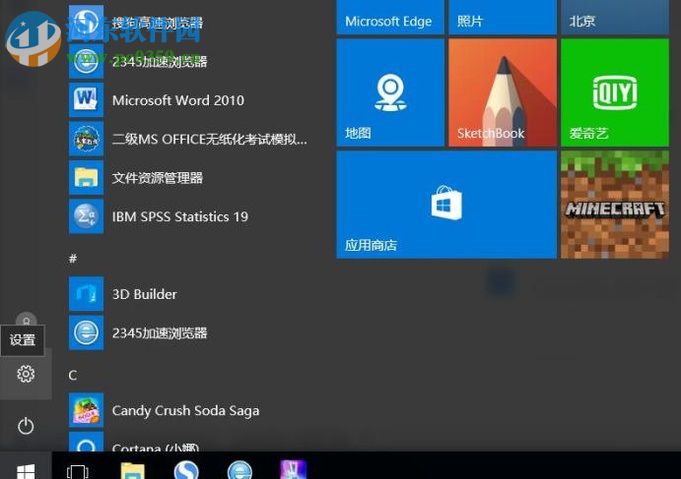
2、打開(kāi)設(shè)置界面之后,接著單擊打開(kāi)其中的“設(shè)備”圖標(biāo)!
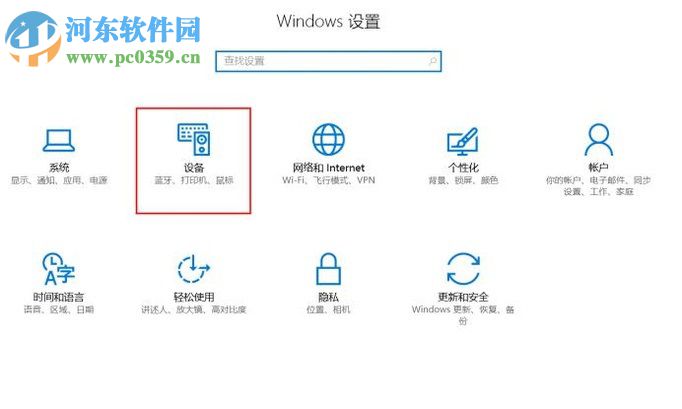
3、進(jìn)入設(shè)備和打印的設(shè)置界面,在這里我們只能看見(jiàn)一些關(guān)于打印的基礎(chǔ)信息,想要更詳細(xì)的設(shè)置還需要使用相關(guān)設(shè)置下方的“設(shè)備和打印機(jī)”按鈕!
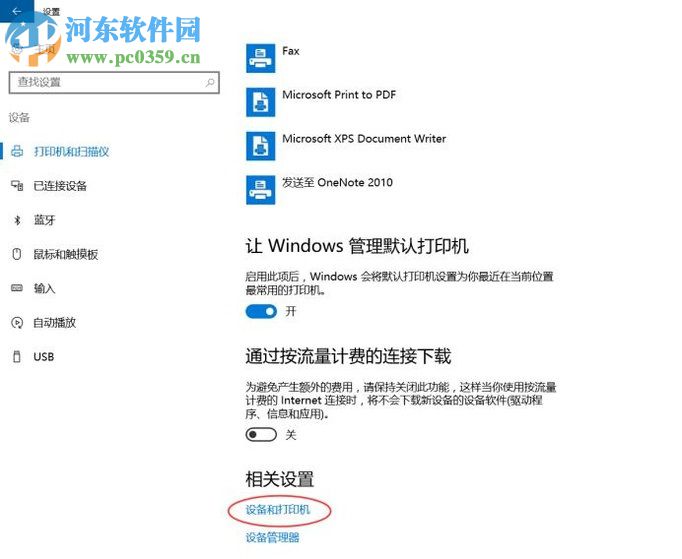
4、進(jìn)入這個(gè)設(shè)置界面之后找到添加打印機(jī)按鈕,單擊開(kāi)始搜索!
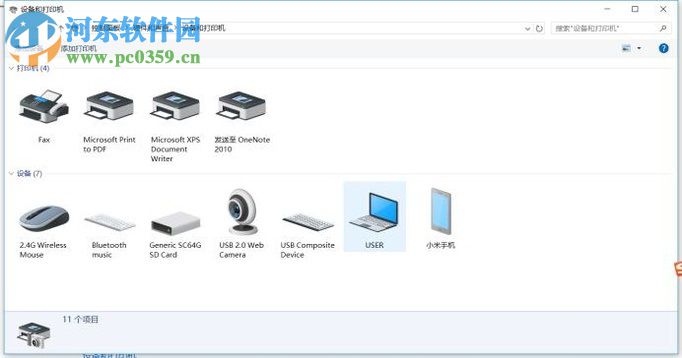
5、等待電腦搜索出已經(jīng)安裝好了的打印機(jī)即可!

6、找到了打印機(jī)之后使用鼠標(biāo)右鍵單擊這個(gè)圖標(biāo),選擇“開(kāi)始掃描”一欄!
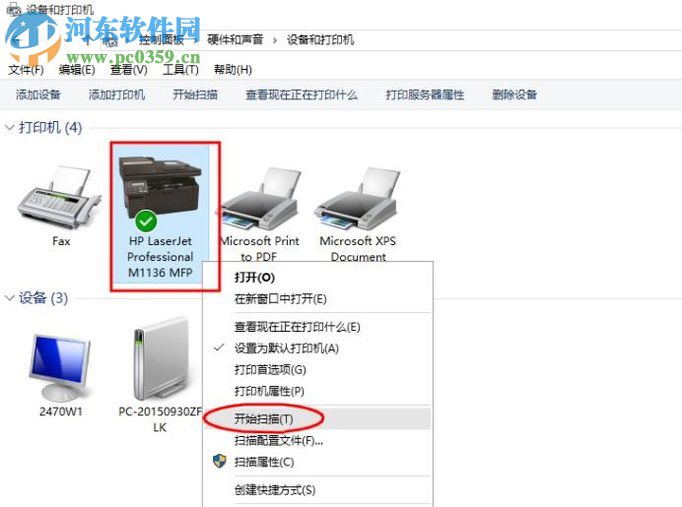
7、這時(shí)打印機(jī)就會(huì)開(kāi)始自動(dòng)對(duì)紙質(zhì)文檔進(jìn)行掃描了!
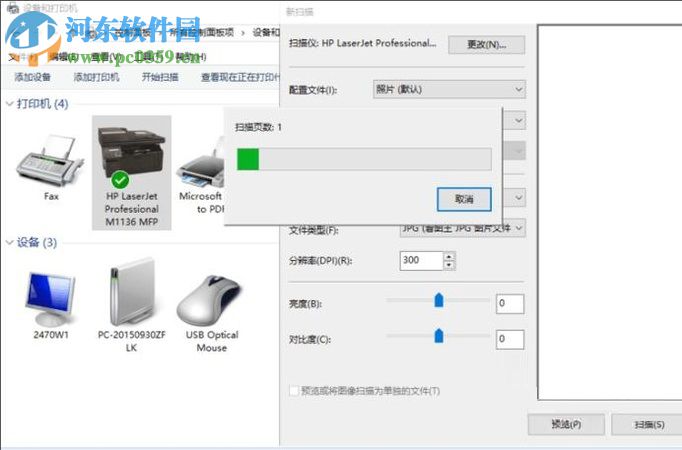
8、掃描成功之后我們就可以將文件和圖片進(jìn)行導(dǎo)入了!
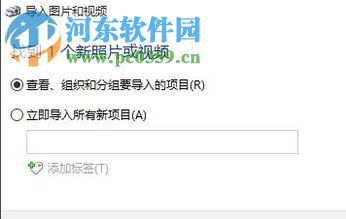
9、導(dǎo)入了以后需要給這個(gè)文件設(shè)置一下標(biāo)簽以及保存的位置,大家可以自定義設(shè)置!
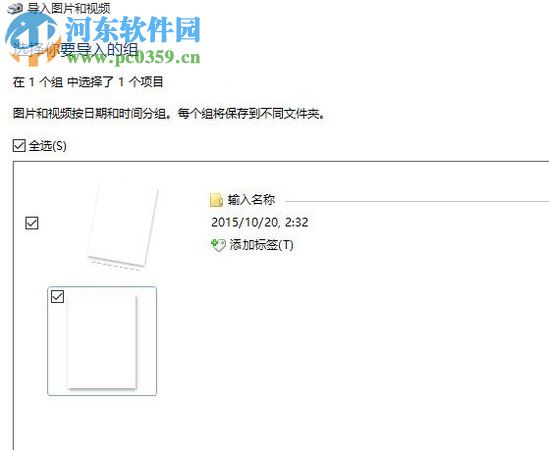
10、設(shè)置成功了我們就可以在保存文件的文件夾中找到這個(gè)掃描文件了!
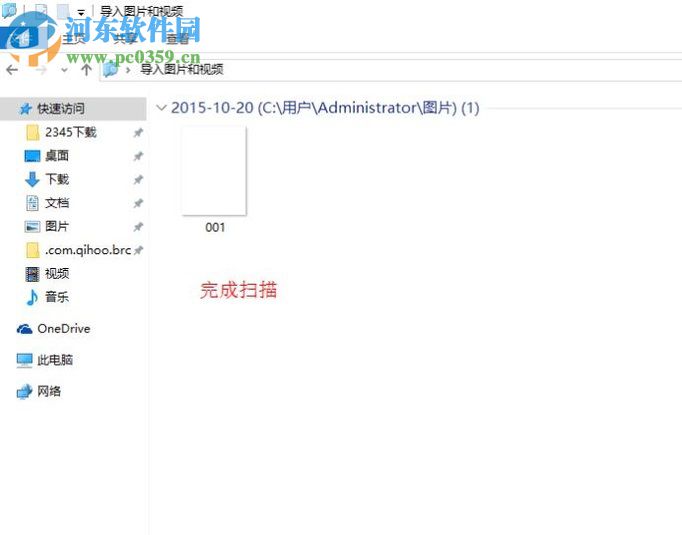
這就是在win10中使用打印機(jī)掃描文件的全部過(guò)程了,只要打印機(jī)連接正常都可以用這個(gè)方法進(jìn)行掃描喔!
相關(guān)文章:
1. wltuser.exe是什么進(jìn)程?wltuser.exe可以清除嗎?2. vmware虛擬機(jī)無(wú)法ping通主機(jī)的解決方法3. grub2引導(dǎo)freebsd詳解4. 華為筆記本如何重裝系統(tǒng)win10?華為筆記本重裝Win10系統(tǒng)步驟教程5. uos如何安裝微信? uos系統(tǒng)微信的安裝教程6. 電腦怎么安裝雙系統(tǒng)?Win11 和 Win7雙系統(tǒng)安裝圖文教程7. 如何雙啟動(dòng)Win11和Linux系統(tǒng)?Win11 和 Linux雙系統(tǒng)安裝教程8. uos截圖保存在哪? UOS設(shè)置截圖圖片保存位置的技巧9. 鼠標(biāo)怎么設(shè)置為左手? deepin20左手鼠標(biāo)設(shè)置方法10. UOS怎么設(shè)置時(shí)間? 統(tǒng)信UOS顯示24小時(shí)制的技巧

 網(wǎng)公網(wǎng)安備
網(wǎng)公網(wǎng)安備